録画用PCとメインPCを一緒にしたとある学生です!
今回はPT2を売って、PX-W3PE4を買いました!なので、視聴から録画までの設定方法を書き残したいと思います。
ドライバは安定している非公式のpx4_drv-winusb版を使います。
おすすめ商品です!
環境
-
- 自作PC
- OS Windows10 Pro x64
- マザーボード B550M Pro4
- GTX1650 GDDR6版
- Ryzen 5 3600 6 Core
- DDR4 2666MHz 8GBx2
- PX-W3PE4
- 私が買ったときは大体10300円ほどで買えました。お金に余裕がある方はもうワンランク上のものを買ってもいいかも。
- SCR3310/v2.0
- これでB-CASカードを読み取ります。
- 保存場所
- TSファイル保存専用HDD 500GB
- 変換したmkvファイル専用 4TBx2(Raspberry Pi)
- 以前書いた記事でも言いましたが、TSの保存先は酷使することになるので分けることをお勧めします。
- 自作PC
購入
私はセールをしていたので楽天で買いましたが、普段はどこも値段が変わらないのでAmazonで買った方がいいです。
SCR3310/v2.0はAmazonで購入しました。
ドライバのインストール方法
まず一つ注意点があります。
ソフトウェアなどは基本、自分でビルドしなければいけません。なぜなら、そのソフトなどはグレーなものが非常に多く、基本的にはすべてソースしかないです。
今回は、自分でビルドする方法を教えます。
Visual Studioをインストールする
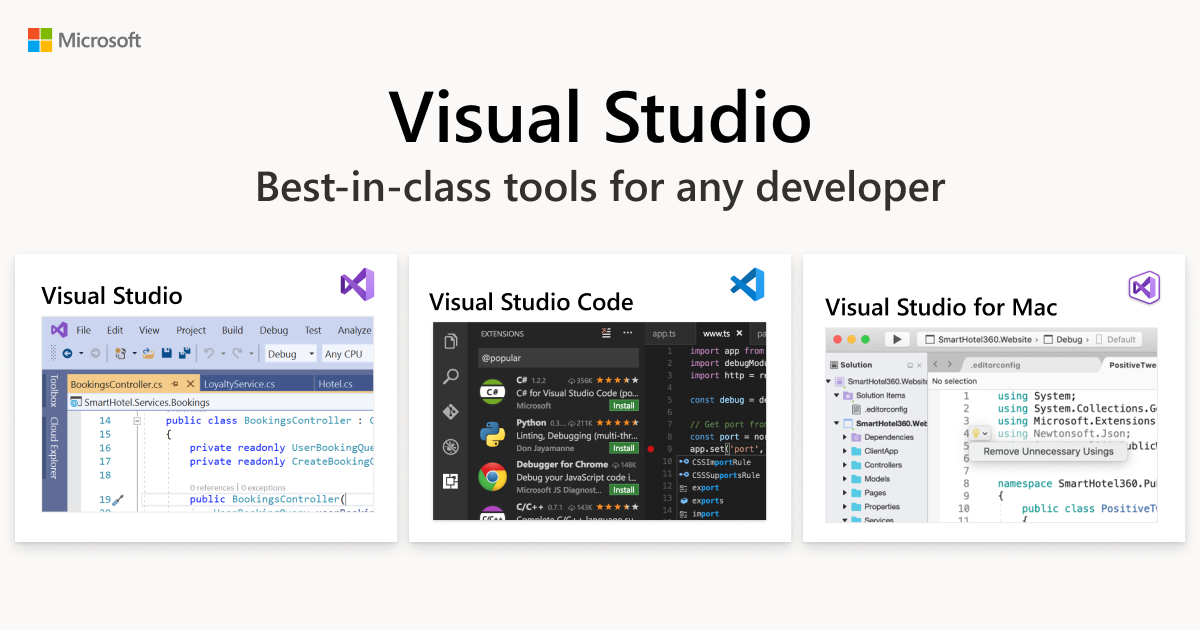
まず、上のリンクから「Visual Studio Community 2022」をダウンロードしてインストールしてください。
インストールが終わると、本体のインストーラーが勝手に開くので下の写真のようにチェックを入れてインストールを開始してください。
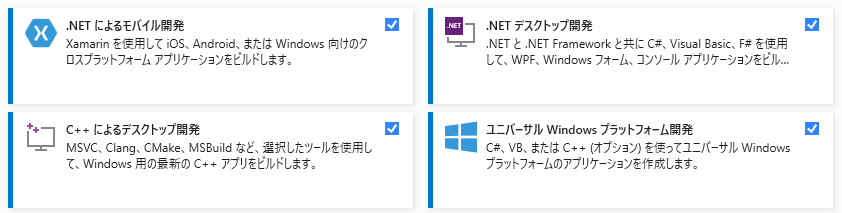
「インストール」を押して完了を待ってください。
![]()
ソースファイルをビルドする
上のリンクを開いて、「Code」をクリックして「Download ZIP」をクリックしてダウンロードしてください。
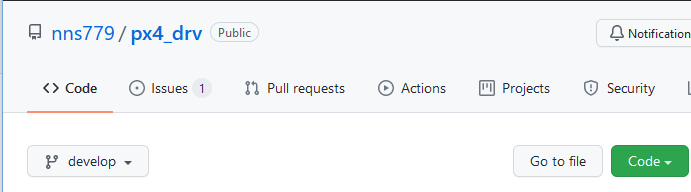
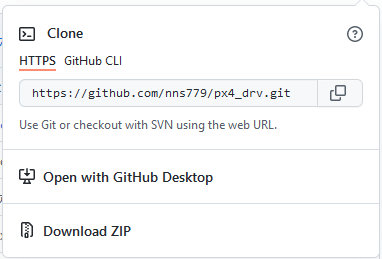
解凍して「px4_drv-develop」の中にある「winusb」を開いて、「px4_winusb.sln」を開いてください。
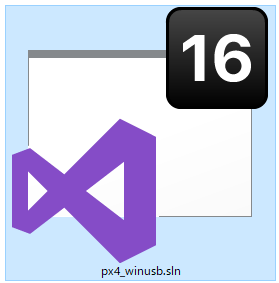
開くと最新バージョンに変換するか聞かれるので「OK」をクリックしてください。
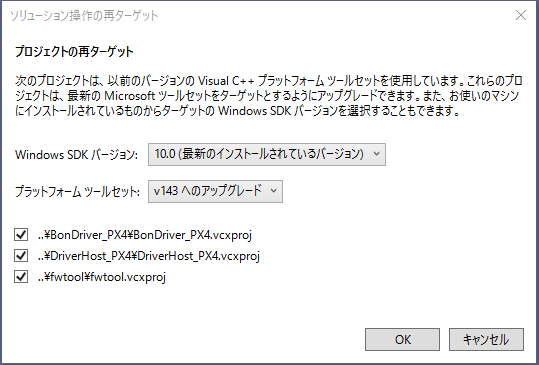
終わるとこのような画面になるので、「Debug」になっているのを「Release」に変えてください。
![]()
![]()
そして、ビルドをクリックして「ソリューションをビルドをクリックしてください。
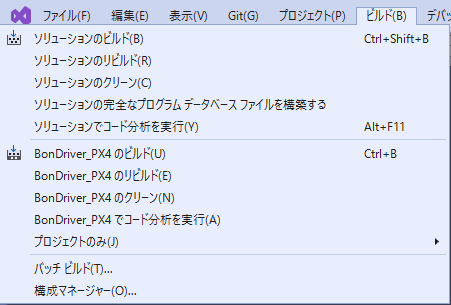
正常に終わるとログの部分が写真のようになります。

ビルドされたものはpx4_drv-develop\winusb\build\x64\Releaseに入っています。
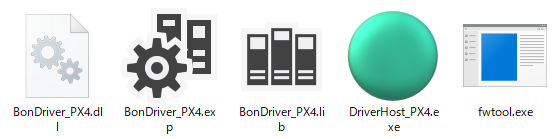
ファームウェアの抽出
公式ドライバをダウンロードして(ここではPX-W3PE4 BDA Ver.1.4 64bitを使用)PXW3PE4.sysをReleaseフォルダにコピーしてください。
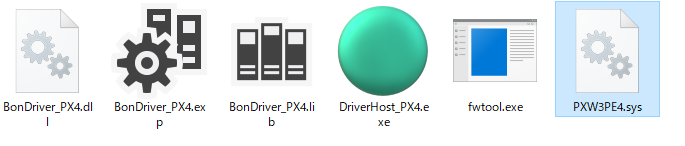
上のリンクからfwinfo.tsvをダウンロードして、同じフォルダにコピーしてください。

そして、この部分にcmdと入力してEnterキーを押してください。
![]()
![]()
すると、黒い画面が表示されるのでfwtool.exe PXW3PE4.sys it930x-firmware.binと入力して実行してください。終わるとOKと表示されます。
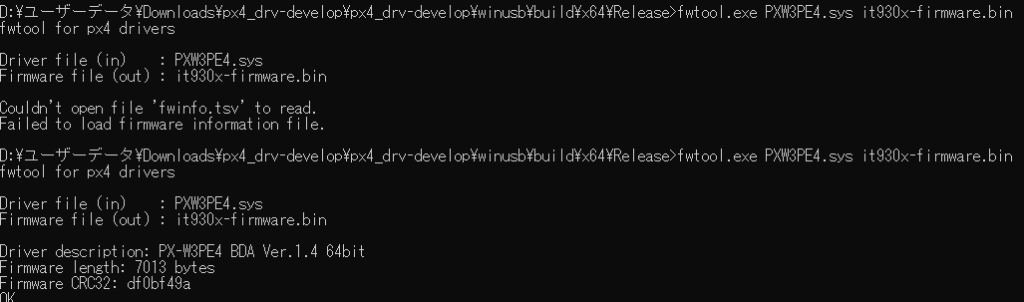
PX-W3PE4にドライバをインストール
再起動をShiftキーを押しながらクリックしてください。
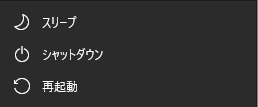
すると、オプションの選択が出てくるので「トラブルシューティング」を選択してください。
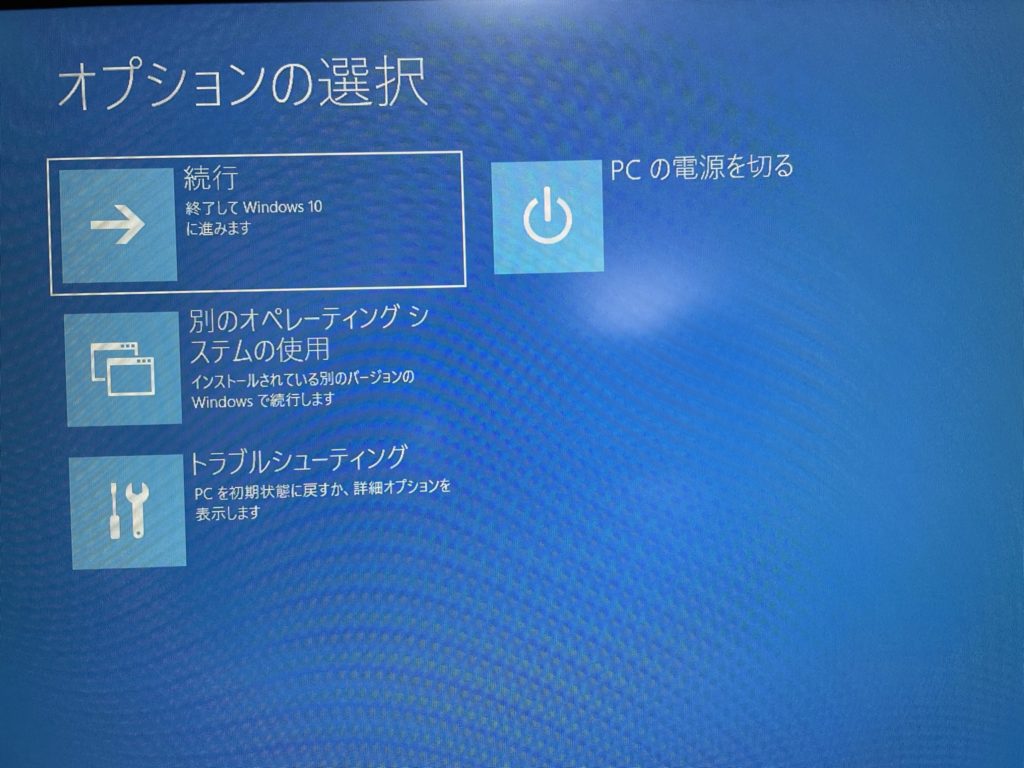
詳細オプションを選択してください。
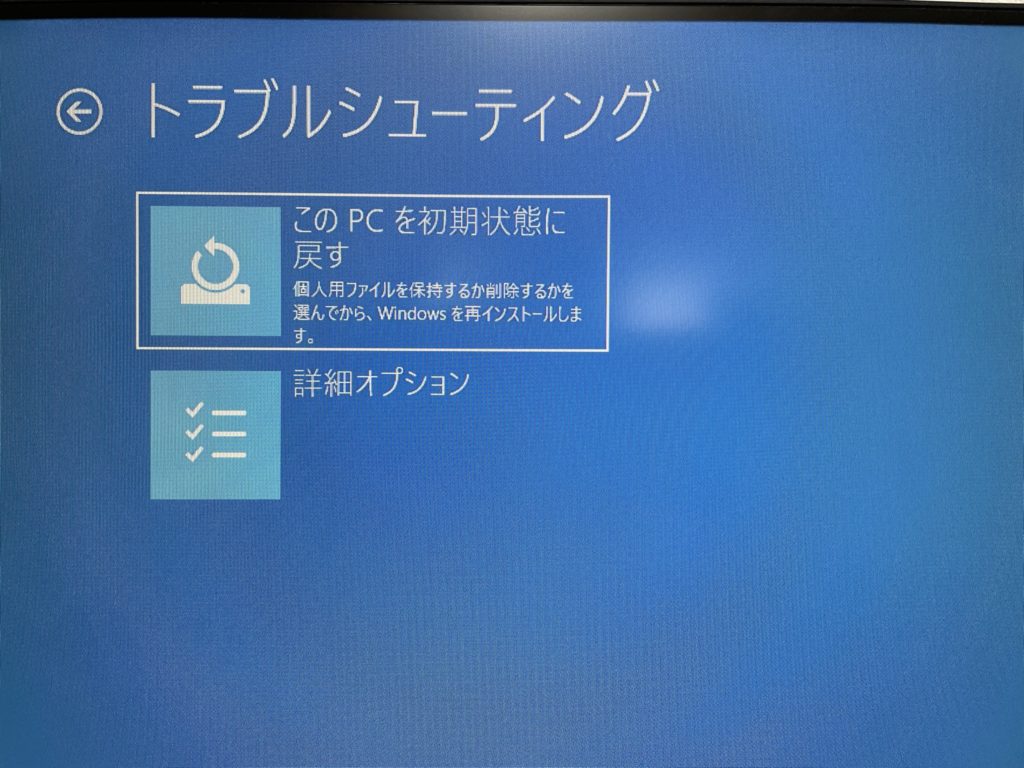
スタートアップ設定を選択して、再起動をクリックしてください。
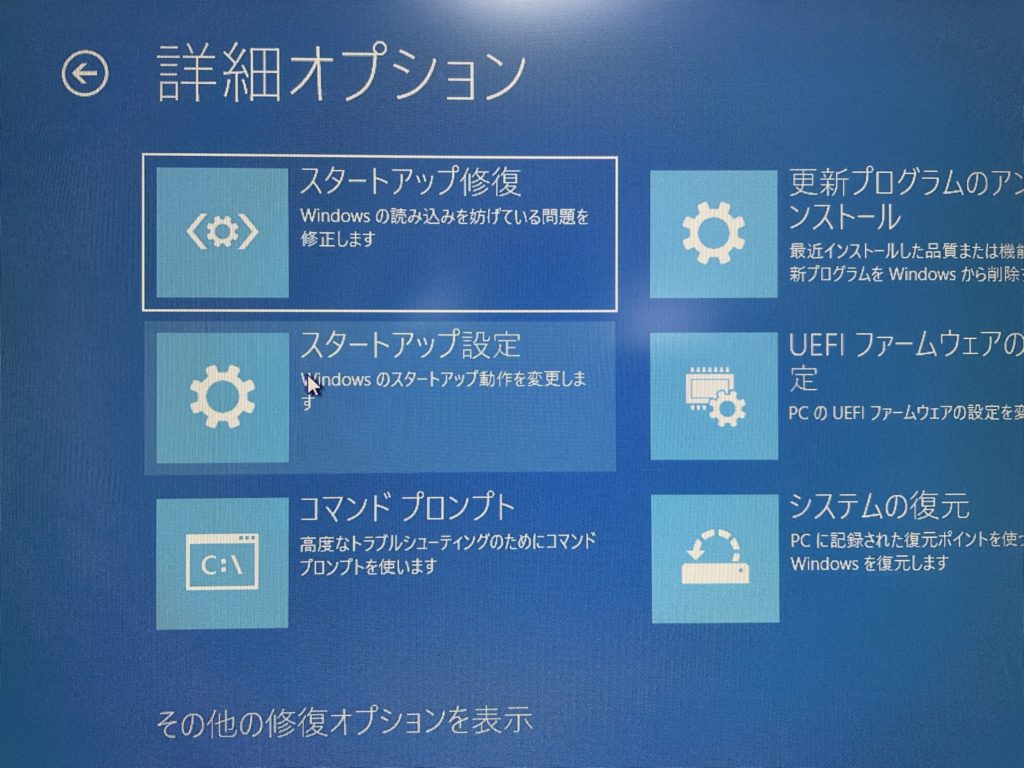
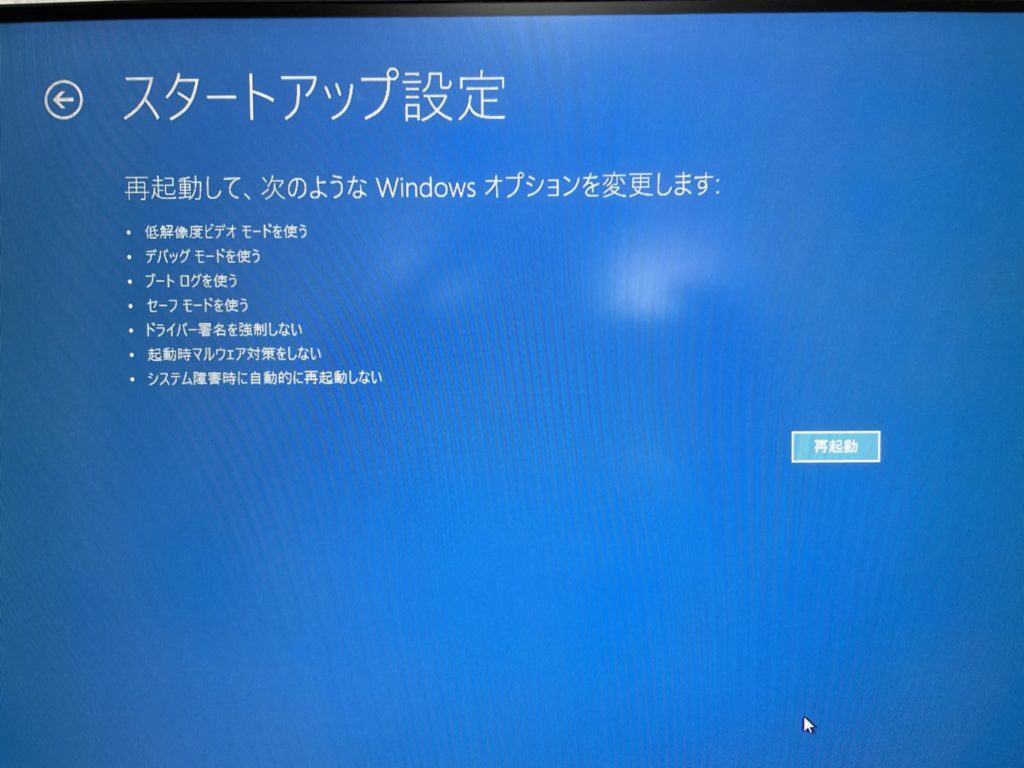
すると、ブート画面に移るので7または「ドライバー署名の強制を無効化にする」を選択してEnterキーを押してください。
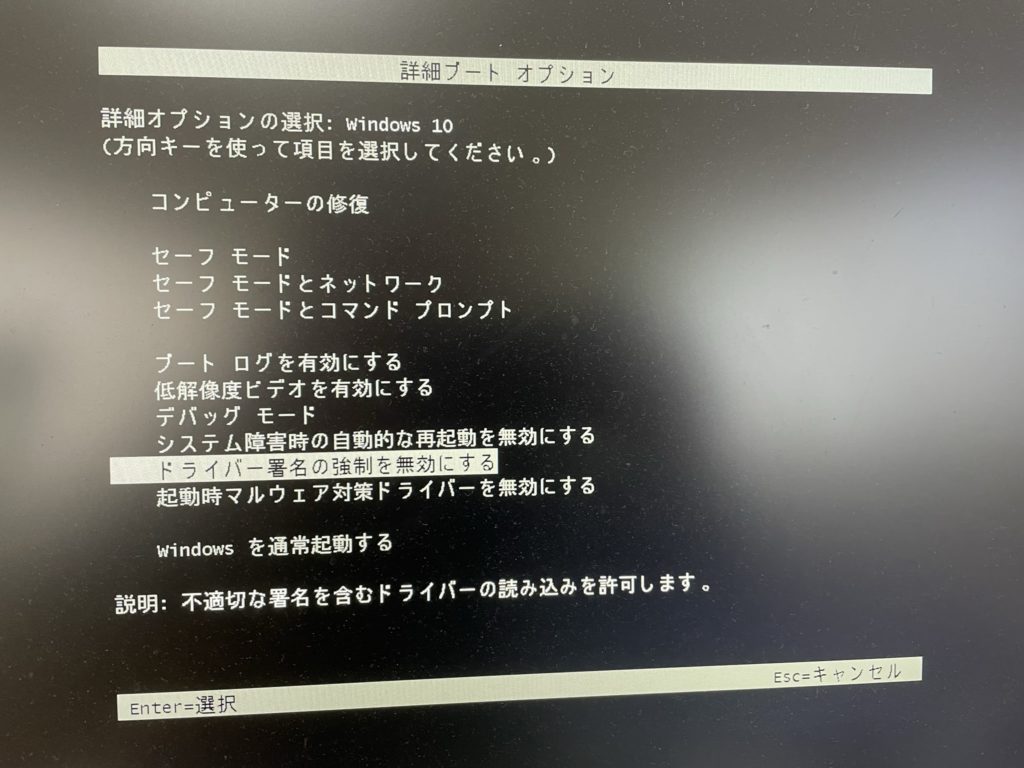
起動が終わったらデバイスマネージャーを開いてドライバーをインストールしていきます。
ドライバーの更新をクリックして、手動で検索をクリックしてください。
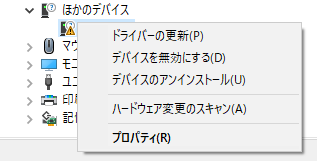
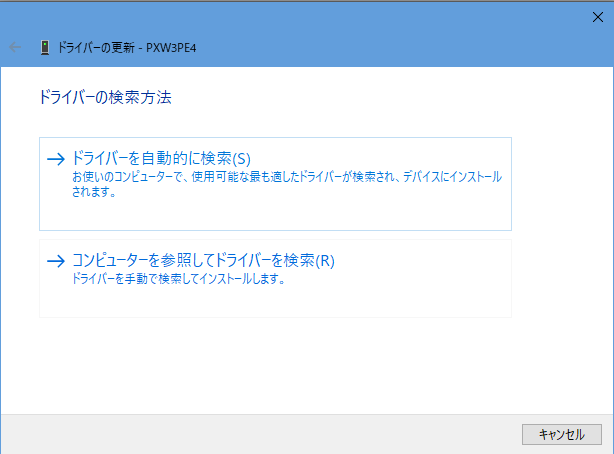
ドライバーの場所はpx4_drv-develop\px4_drv-develop\winusb\pkg\infです。
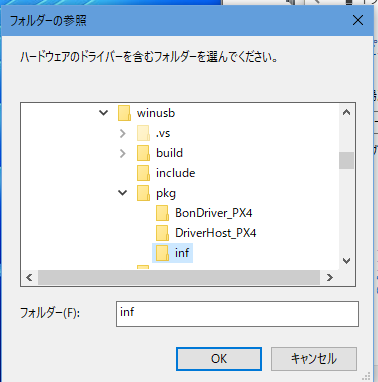
「OK」を押すとインストールが始まりますが、途中で警告が出るので「このドライバーソフトウエアをインストールします」をクリックしてください。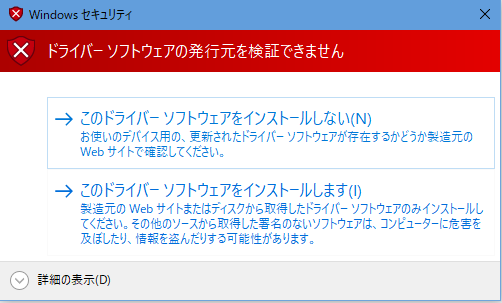
この画面になったら完了です。
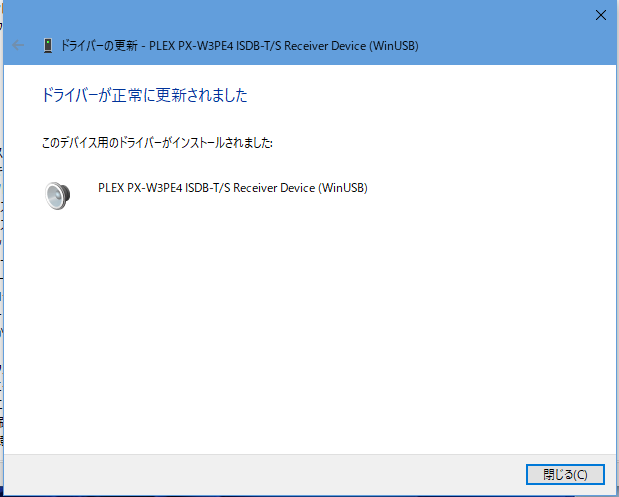
BonDriverの置き方
pkgフォルダにある「BonDriver_PX4-S.ChSet.txt」「BonDriver_PX4-S.ini」「BonDriver_PX4-T.ChSet.txt」「BonDriver_PX4-T.ini」
ビルドした「DriverHost_PX4.exe」「it930x-firmware.bin」と「BonDriver_PX4.dll」を「BonDriver_PX4-S」と「BonDriver_PX4-T」に名前を変えてを各種ソフトの中にコピーしてください。
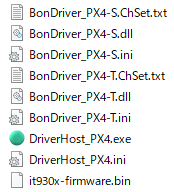
↑このようになると思います。
TVTest、EDCBの設定方法
以前紹介したので下のリンクから見てください!
x86のものはx64のものをダウンロードしてください。

コメント
「内蔵カードリーダーを使っていた人はWinSCard.dllとWinSCard.iniを削除する。」の
一文を入れておくといいと思います。
私はこれで二時間くらい悩んだ末に解決せず、TVTestの設定手順を最初から読み直して
やっと解決しました。